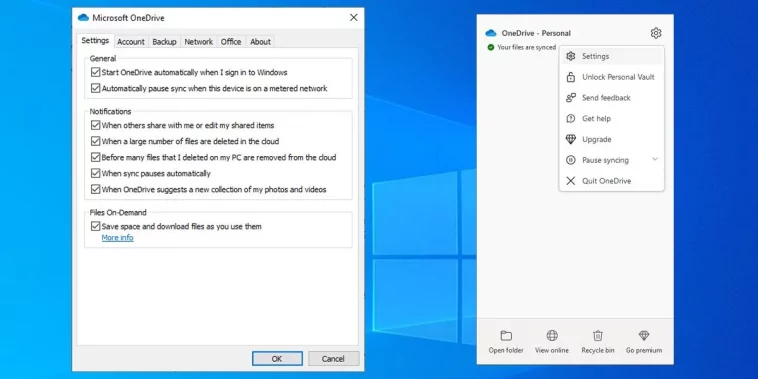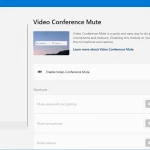OneDrive ti sta dando sui nervi con il suo pungolo coerente? Ecco come calmarlo.
OneDrive è uno dei servizi di archiviazione cloud più popolari grazie ai suoi 5 GB di spazio di archiviazione gratuito, alle app per ufficio online, agli strumenti di modifica e alle collaborazioni in tempo reale.
Tuttavia, a volte OneDrive ti bombarderà con una notifica di troppo. Quindi, se ti chiedi come puoi farlo diventare silenzioso, ti mostreremo come impedire a OneDrive di inviarti notifiche su desktop, Web e Android.
1. Come disabilitare le notifiche dall’app OneDrive
Per impostazione predefinita, in OneDrive sono abilitate più opzioni di notifica. Riceverai una notifica quando qualcuno modifica uno dei tuoi elementi condivisi, la sincronizzazione si interrompe automaticamente, OneDrive suggerisce una nuova raccolta per le tue foto e i tuoi video e così via.
Sebbene possano tornare utili, soprattutto se hai consentito ad altre persone di modificare i file e le cartelle condivisi, queste notifiche potrebbero distrarti mentre lavori.
Per personalizzare le impostazioni di notifica, avvia l’app OneDrive dalla barra delle applicazioni. Quindi, fai clic sull’icona Guida e impostazioni nell’angolo in alto a destra e seleziona Impostazioni.
Nella scheda Impostazioni, dai un’occhiata alla sezione Notifiche. Dopo aver personalizzato le opzioni, fare clic su OK per salvare le nuove impostazioni.
2. Disabilita le notifiche dal Web di OneDrive
Se preferisci usare OneDrive Web, puoi personalizzarne le impostazioni, in modo che smetta di inviarti e-mail. Ecco come puoi farlo:
- Nell’app OneDrive fare clic sul pulsante Visualizza online e accedere all’account OneDrive. Se non ricordi la password, puoi fare in modo che Microsoft ti invii tramite e-mail un codice di accesso monouso.
- Fai clic sull’icona Impostazioni e vai su Opzioni > Notifiche.
- Da Inviami un’e-mail quando, deseleziona Persone apportano modifiche ai file che stiamo condividendo e In questo giorno i ricordi sono disponibili.
- Fai clic su Salva.
3. Disabilita la notifica da OneDrive per Android
Se usi l’app OneDrive sul telefono per accedere ai documenti in qualsiasi momento, sai quanto sia fastidioso avere il telefono che squilla costantemente e ti distrae. Segui questi passaggi per configurare le impostazioni di notifica di OneDrive per Android:
- Nell’app OneDrive tocca Io nell’angolo in basso a destra.
- Vai a Impostazioni > personale.
- Scorri verso il basso fino a RICEVI NOTIFICHE QUANDO.
- Personalizza le impostazioni di notifica attivando o disattivando gli interruttori.
4. Rimuovere OneDrive dall’elenco di avvio
Se non vuoi che OneDrive ti invii notifiche non appena accendi il computer, devi rimuoverlo dall’elenco di avvio.
Attenersi alla seguente procedura per rimuovere interrompere l’avvio automatico di OneDrive quando si accede:
- Apri Impostazioni.
- Vai su App e dal menu a sinistra, seleziona Avvio.
- Individua Microsoft OneDrive e disattiva l’interruttore accanto ad esso.
5. Disabilita le notifiche dalle impostazioni di Windows
Se OneDrive non è l’unico a interrompere il flusso di lavoro con notifiche costanti, è necessario modificare le impostazioni di sistema. Invece di aprire ogni app e modificarne le impostazioni di notifica, ecco cosa dovresti fare per migliorare la tua produttività:
- Premi il tasto Windows + I per avviare Impostazioni.
- Vai a Sistema > Notifiche e azioni.
- Scorri verso il basso fino a Ricevi notifiche da questi mittenti e disattiva l’interruttore per Microsoft OneDrive e per qualsiasi altra app che desideri interrompere l’invio di notifiche.
6. Usa Focus Assist
Se non vuoi modificare OneDrive o le impostazioni di sistema, puoi usare Focus Assist per silenziare eventuali notifiche indesiderate. Per abilitarlo, apri il Centro operativo e fai clic sul riquadro Focus Assist. Per ottenere il massimo da questo metodo, dovresti prenderti un po ‘di tempo e personalizzare Focus Assist, in modo da non perdere notifiche importanti.
Prenditi una pausa dalle notifiche di OneDrive
OneDrive è un ottimo strumento di produttività, ma può essere fonte di distrazione, soprattutto se condividi molti file con altre persone. Speriamo che uno o più dei metodi elencati ti aiutino a prendere il controllo delle notifiche di OneDrive.